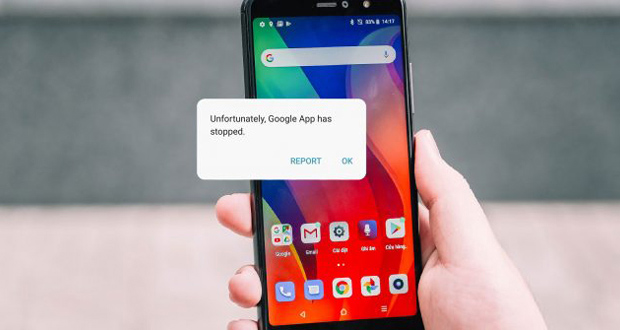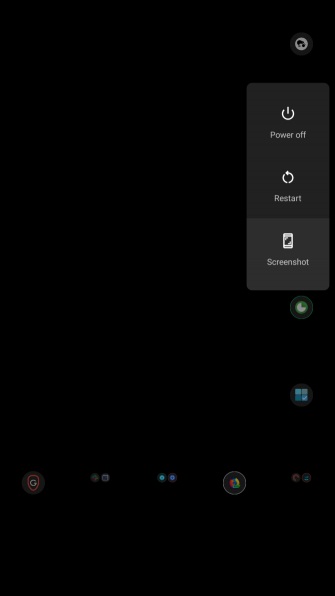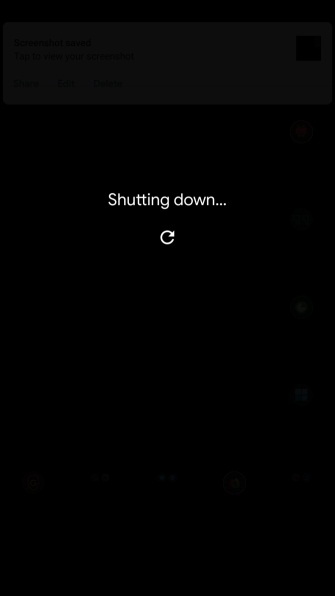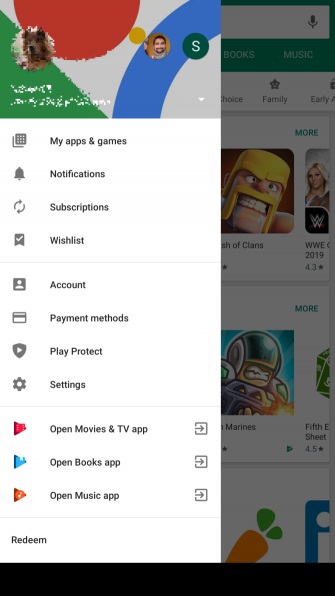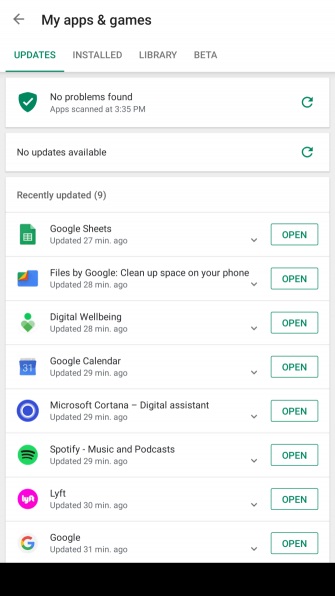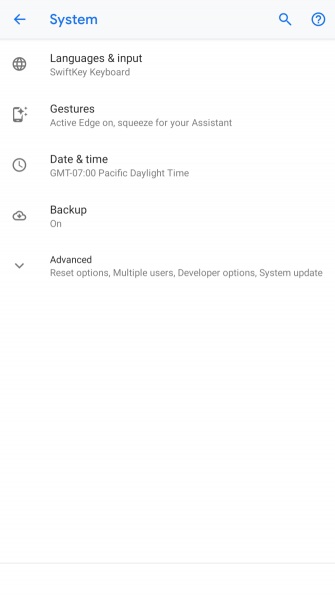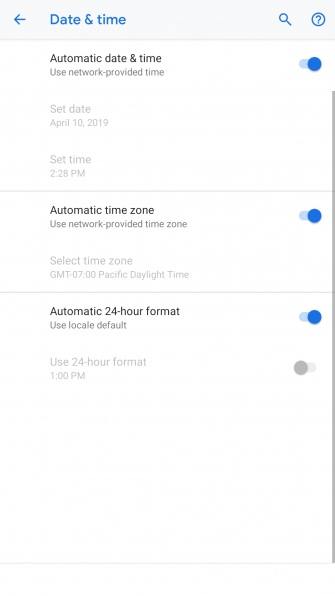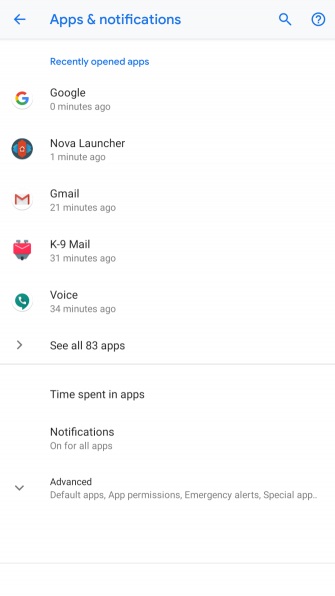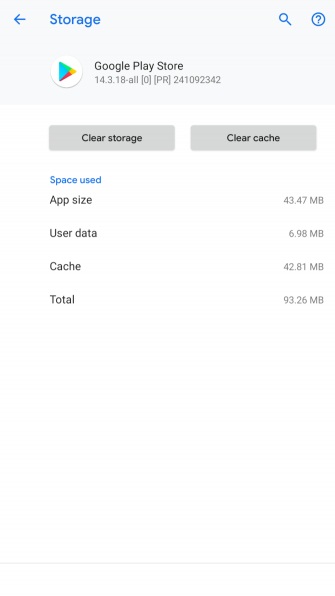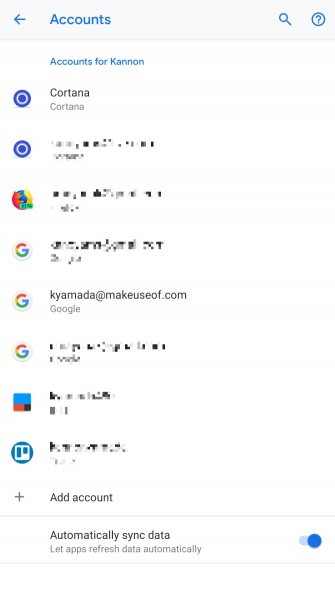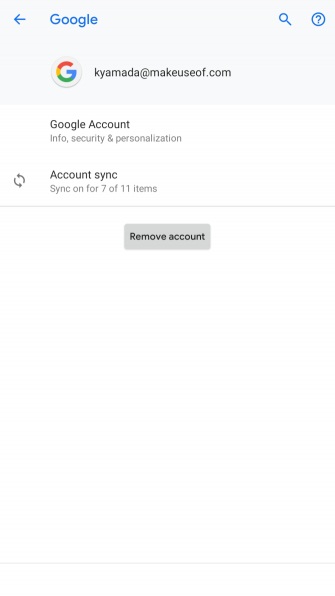گجت نيوز/ يکي از خطاهايي که ممکن است در گوشي هاي اندرويدي ببينيد، خدمات گوگل پلي متوقف شد – Google Play Service Has Stopped است، آيا راهحل اين خطاي گوگل پلي را ميدانيد؟
هنگامي که با خطاي «خدمات گوگل پلي متوقف شد – Google Play Service has Stopped» مواجه شديد، نگران نباشيد. ما قصد داريم 10 مورد از سريعترين و سادهترين روشهاي رفع مشکل را آموزش دهيم. توجه داشته باشيد، در صورتي که شما يک ROM و اندرويد سفارشي داشته باشيد، امکان رفع خطاي خدمات گوگل پلي از طريق آموزشهاي زير امکانپذير نخواهد بود.
علت خطاي «خدمات گوگل پلي متوقف شد» چيست؟
تقريبا تمام خطاهاي توقف خدمات گوگل پلي را ميتوان به نرم افزارهاي بد يا شبکه مرتبط کرد، اما گاهي نسخه قديمي گوگل پلي به صورت تصادفي بر روي دستگاه شما اجرا ميشود. بهتر است قبل از آن که وارد مراحل پيچيده رفع مشکل شويد، از رايجترين روشها براي حل آن استفاده کنيم.
1: دستگاه خود را مجددا راهاندازي کنيد
اين مرحله بسيار ساده است؛ شما ميتوانيد با خاموش کردن دستگاه و روشن کردن مجدد آن، مشکلات مربوط به گوگل پلي را حل کنيد. براي راهاندازي مجدد دستگاه اندرويدي، فقط بايد مراحل زير را دنبال کنيد:
دکمه روشن/خاموش را فشار دهيد تا منوي خاموش شدن ظاهر شود.
نماد خاموش کردن را انتخاب کنيد.
پس از خاموش کردن دستگاه سعي کنيد با نگه داشتن مجدد دکمه پاور، گوشي اندرويدي خود را روشن کنيد.
گوگل پلي را به منظور مشاهده وضعيت آن، اجرا کنيد.
2: فروشگاه (Google Play) و خدمات گوگل (Google Services) را آپديت کنيد
گاهي وقتها ممکن است خطاي مربوطه ناشي از نسخههاي قديمي گوگل پلي و خدمات گوگل باشد، بنابراين شما بايد وضعيت بروزرساني برنامهها را هنگام ايجاد مشکل، بررسي کنيد.
گوگل پلي را اجرا کنيد.
روي دکمه منو در قسمت بالاي سمت چپ گوگل پلي ضربه بزنيد، اين نماد با سه خط افقي نمايش داده شده است.
بر روي گزينه My Apps & Games ضربه بزنيد و در ادامه يک ليست از بروزرسانيها را مشاهده خواهيد کرد. در صورتي که نسخه جديدي از برنامه وجود داشته باشد، ميتوانيد آن را انتخاب و دانلود کنيد.
مجددا بر روي منوي سمت چپ ضربه بزنيد و تنظيمات را انتخاب کنيد. به قسمت پايين صفحه رفته و بر روي نسخه برنامه ضربه زده تا بتوانيد وضعيت بروزرساني را بررسي کنيد.
گوشي هوشمند خود را مجددا راهاندازي کرده و گوگل پلي را اجرا کنيد.
3: تغيير دادن دادههاي سلولي به واي فاي
يکي از دلايلي که ممکن است باعث مشاهده خطاي موردنظر شود، ضعيف بودن سرعت اينترنت است، حتي گاهي وقتها امکان دارد که نسخه جديد گوگل پلي به طور کامل دانلود نشود. شما ميتوانيد مشکل را در تمام شرايط به سادگي رفع کنيد. در صورتي که از طريق واي فاي آنلاين هستيد، به شبکه تلفن همراه يا يک شبکه بيسيم ديگر متصل شويد و اگر از طريق داده موبايل در وضعيت آنلاين قرار داريد، بهتر است شبکه واي فاي را امتحان کنيد و خطاي موردنظر را مورد بررسي قرار دهيد.
4: زمان و تاريخ را تغيير دهيد
اين امکان وجود دارد که خدمات گوگل پلي به دليل تنظيم نبودن زمان و تاريخ با مشکل مواجه شده باشد؛ رفع اين مشکل به آساني امکانپذير است.
راهاندازي تنظيمات و سيستم را انتخاب کنيد.
گزينه زمان و تاريخ را از منوي موردنظر انتخاب کنيد.
ميتوانيد تنظيم خودکار تاريخ و زمان را فعال کنيد؛ نسبت به صحيح بودن اطلاعات مربوط به زمان و تاريخ اطمينان حاصل کنيد.
در صورتي که هنوز هم مشکل ادامه داشته باشد، ميتوانيد سعي کنيد زمان و تاريخ را به صورت دستي تنظيم کنيد.
گوشي هوشمند اندرويدي خود را مجددا راهاندازي کرده و وارد گوگل پلي شويد.
5: پاک کردن اطلاعات سرويس گوگل پلي و کش
فروشگاه و سرويس گوگل پلي از برنامههاي گوگل پشتيباني ميکنند، البته مدت زمان زيادي نيست اين دو برنامه از يکديگر جدا شدهاند. در صورتي که چيزي با گوگل پلي اشتباه گرفته شود، توصيه ميکنيم که دادههاي هر دو سرويس را پاک کرده و گوشي را مجددا راهاندازي کنيد. توجه داشته باشيد که گزينه Data Wipe باعث پاک شدن کش (مکاني که اطلاعات برنامه در ان قسمت ذخيره ميشود) نيز خواهد شد. در اين قسمت مراحل پايهاي وجود دارد که عبارتند از:
وارد تنظيمات و سپس بخش برنامهها و نوتيفيکيشن شويد. در اين قسمت تمام برنامهها را مشاهده کرده و فروشگاه گوگل پلي را پيدا کنيد.
گزينه حافظه (Storage) و سپس پاک کردن (Clear Data) آن را در صفحه مربوط به برنامه انتخاب کنيد.
اين مراحل را براي خدمات گوگل پلي هم امتحان کنيد.
مجددا گوشي هوشمند اندرويدي خود را راهاندازي کنيد.
6: نسخه قديمي فروشگاه گوگل پلي را نصب کنيد
بازنشاني نسخه قديمي فروشگاه گوگل پلي ميتواند مشکل و خطاي موردنظر را حل کند، اين کار به راحتي و از طريق مراحل زير انجام خواهد شد:
وارد تنظيمات شده و گزينه برنامهها و نوتيفيکيشن (Apps & Notifications) را انتخاب کنيد.
برنامه فروشگاه گوگل پلي را در ليست پيدا کنيد.
گزينه غيرفعال کردن را از منوي مربوطه انتخاب کنيد. توجه داشته باشيد که غيرفعال کردن برنامهها به معناي حذف آنها نيست، بلکه برنامهها را با نسخه اصلي که با گوشي شما عرضه ميشود، جايگزين ميکند.
گوشي هوشمند خود را مجددا راهاندازي کنيد.
پس از بازنشاني نسخه قديمي، گوشي هوشمند شما مجددا به نسخه جديد فروشگاه گوگل پلي بروزرساني خواهد شد؛ اميدواريم که مشکل با اين کار حل شود.
7: حذف کردن کاربري گوگل
گاهي وقتها يک دستگاه اندرويدي نميتواند يک حساب کاربري را به درستي اضافه کند. در صورتي که اين مسئله براي شما مشکل است، حذف و اضافه کردن مجدد کاربري ميتواند مشکل خطاي فروشگاه گوگل پلي را حل کند. شما براي حل مشکل کافيست اقدامات زير را انجام دهيد:
وارد تنظيمات شويد.
حسابهاي خود را انتخاب کنيد.
حساب کاربري که قصد داريد حذف کنيد را انتخاب کنيد؛ ابتدا نسبت به ايجاد پشتيبان از حساب کاربري خود اطمينان حاصل کنيد.
مجددا حساب گوگل خود را اضافه کرده و ببينيد که آيا گوگل پلي فعال شده است؟
8: يک نسخه شخص ثالث از گوگل پلي را نصب کنيد
در صورتي که نتوانيد مشکل خطاي گوگل پلي را از طريق موارد گفته شده حل کنيد، بهتر است يک نسخه شخص ثالث را امتحان کنيد؛ اين کار ميتواند امکان بروزرساني گوگل پلي را براي شما فراهم کند. شما نيازمند داشتن يک فايل منيجر هستيد تا بتوانيد به برنامههاي APK دانلود شده دسترسي پيدا کرده و آنها را نصب کنيد؛ برنامه Ghost Commander را ميتوان به عنوان يکي از گزينههاي مناسب معرفي کرد. شما نيازمند فعال کردن بارگذاري برنامههاي جانبي در دستگاه خود هستيد که در نسخههاي اندرويد اوريو و اندرويد پاي متفاوت است، سپس فايلهاي APK را در دستگاه دانلود کنيد.
9: بازنشاني تنظيمات کارخانه (Reset Factory)
بازنشاني تنظيمات کارخانه ميتواند وضعيت گوشي اندرويدي را به حالت اوليه و پيشفرض بازگرداند و با اين کار ميتوان گفت که تقريبا مشکل حل خواهد شد. متاسفانه با انجام اين کار تمام دادههاي موجود در تلفن همراه شما همانند برنامهها، تصاوير، متون و ساير موارد حذف خواهند شد؛ در صورتي که تصميم بازنشاني تنظيمات کارخانه را داريد، بهتر است ابتدا مطمئن شويد که از گوشي اندرويدي خودتان پشتيبان تهيه کردهايد. گوشي هوشمندتان را براي انجام Reset Factory به برق متصل کرده و سپس اقدامات زير را انجام دهيد:
وارد تنظيمات شويد.
وارد منوي System و سپس Advanced شويد، در اين قسمت گزينه Reset Options را انتخاب کنيد.
گزينه پاک کردن کليه دادهها (Factory Reset) را انتخاب کنيد.
گزينه پاک کردن همه چيز (Erase Everything) را از منوي بعدي انتخاب کنيد.
مراحل بعدي را تا پايان کار و بازنشاني تنظيمات کارخانه ادامه دهيد.
در صورتي که خطاي مربوط به توقف خدمات گوگل پلي توسط مراحل گفته شده حل نشود، قطعا رفع آن کار دشواريست. افراد زيادي با انجام روشهاي ذکرشده موفق به حل مشکل شدهاند، اما ساير افراد ميتوانند با نصب يک برنامه شخص ثالث از فروشگاه گوگل پلي استفاده کنند.
بازار
![]()